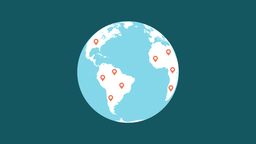Cómo ocultar apps en un móvil Android sin tener que borrarlas

Unsplash
- Ocultar aplicaciones es una forma fácil y eficaz de aumentar la seguridad de tu dispositivo.
- Esta medida te permite mantener bajo control qué apps son visibles para otros usuarios.
En la actualidad, el smartphone se ha convertido en una parte importante de tu día a día. Almacenas una gran cantidad de información personal, desde fotos y vídeos hasta datos bancarios y contraseñas. Si bien la comodidad de tenerlo todo a mano es innegable, la seguridad de esta información es una responsabilidad que no puedes tomar a la ligera.
¿Sabías que puedes proteger aún más tu privacidad ocultando apps en tu móvil Android? Cabe señalar que esta medida te permite mantener bajo control qué aplicaciones son visibles para otros usuarios, evitando así accesos no deseados a información delicada, sobre todo si pierdes el móvil o te lo roban.
Así que, aquí te contamos cómo puedes ocultar apps en tu terminal sin necesidad de eliminarlas, de forma sencilla y segura. Solo necesitas descargar una app de terceros, la cual es gratuita y segura, y podrás llevar a cabo este proceso sin problemas, ya que el método es compatible con casi todos los móviles actuales.
Así puedes ocultar tus aplicaciones en Android
Para ocultar aplicaciones en tu móvil Android, no necesitas ser un experto en tecnología ni nada por el estilo. Con algunos ajustes simples, puedes mantener tus apps privadas y proteger tu información confidencial de manera efectiva. Microsoft Launcher es una app que te permite personalizar la apariencia de tu pantalla de inicio y, entre otras cosas, ocultar aplicaciones.
Si aún no la tienes en tu dispositivo, puedes descargarla gratis desde Google Play Store. Una vez instalada, abre la app y sigue las instrucciones para establecer Microsoft Launcher como tu lanzador de inicio predeterminado. Esto cambiará la apariencia de tu pantalla de inicio y te permitirá acceder a las funciones de personalización de la aplicación.
Mantén presionado un área vacía de tu pantalla de inicio hasta que aparezca un menú. Selecciona Configuración o el icono de ajustes (puede variar según la versión del launcher). En otras versiones de la app simplemente pulsa los tres puntos en la parte superior. Busca la opción Aplicaciones ocultas o Hidden apps. Aquí podrás seleccionar las aplicaciones que deseas ocultar de tu pantalla de inicio.
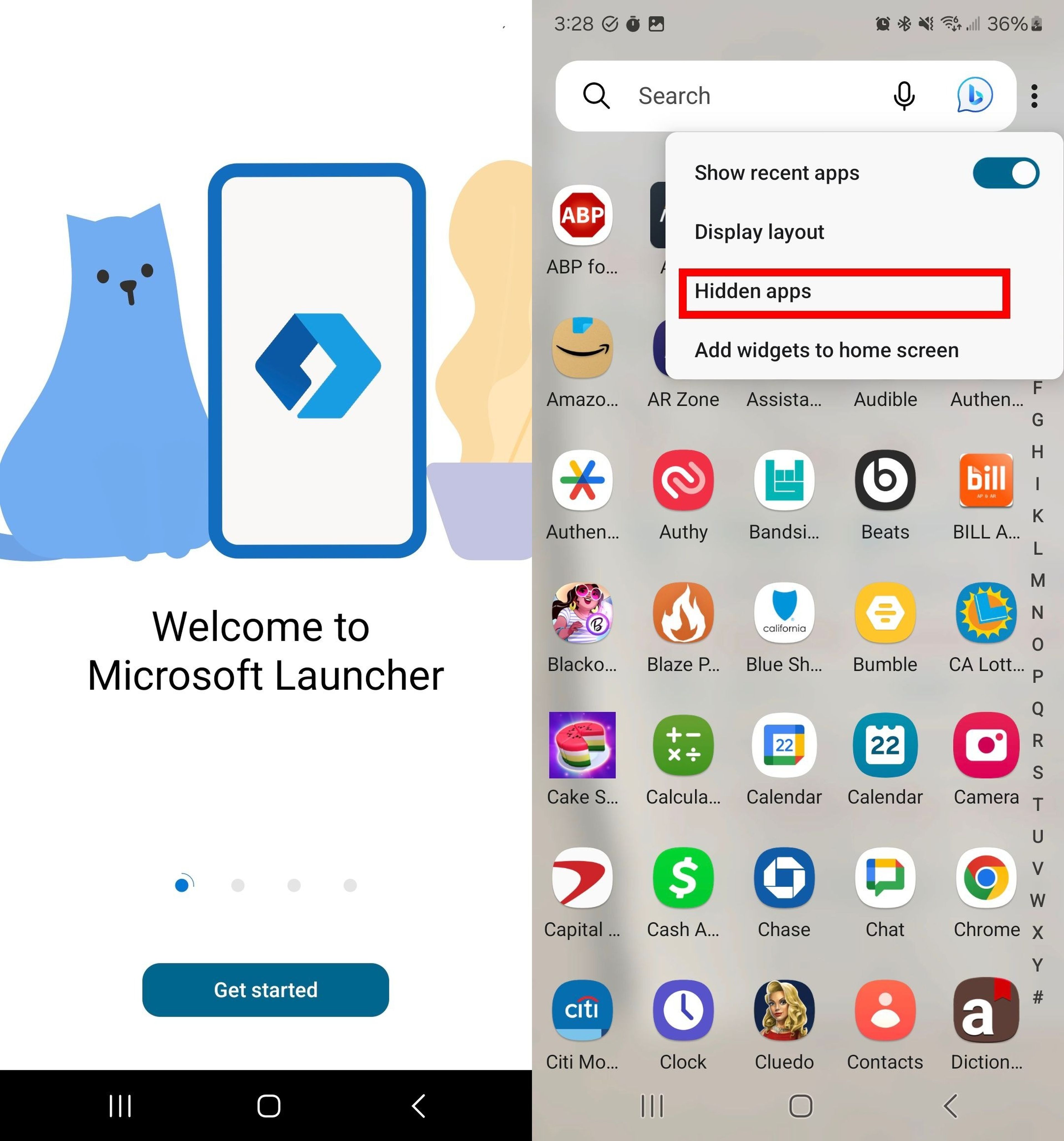
Androidpolice
Después, verás una lista de todas las apps instaladas en tu dispositivo. Selecciona las que deseas ocultar marcando las casillas junto a sus nombres. Una vez hecho lo anterior, busca un botón u opción para confirmar tu selección. Esto puede variar según la versión del launcher, pero generalmente se encuentra en la parte inferior de la pantalla.
Es importante mencionar que algunas versiones de Microsoft Launcher te permiten establecer un PIN o patrón de desbloqueo para acceder a las aplicaciones ocultas. Si esta función está disponible, te recomendamos que la utilices para añadir una capa adicional de seguridad.
Una vez completados estos pasos, las aplicaciones seleccionadas se ocultarán de tu pantalla de inicio y del cajón de aplicaciones. Para volver a acceder a ellas, podrás hacerlo a través de la configuración del launcher o mediante un acceso de seguridad específico que configuraste previamente, ya sea el PIN o la huella dactilar.
Otros artículos interesantes:
Descubre más sobre Juan Manuel Delgado, autor/a de este artículo.
Conoce cómo trabajamos en Computerhoy.